Pernah bertanya-tanya cara remote cloud VPS Anda? Atau mencari tahu cara login VPS melalui koneksi SSH dengan PuTTY dan Terminal? Artikel ini akan memandu Anda langkah demi langkah dalam cara login VPS dari Windows, Linux, dan macOS.
Memiliki Virtual Private Server (VPS) adalah langkah cerdas bagi banyak orang, baik untuk hosting website, menjalankan aplikasi, atau sekadar sebagai lingkungan pengembangan pribadi. Namun, bagi sebagian pemula, langkah awal untuk mengakses VPS mungkin terasa sedikit membingungkan. Jangan khawatir! Dalam panduan ini, kita akan membahas secara tuntas cara akses VPS menggunakan PuTTY dan Terminal dengan bahasa yang mudah, lugas, dan gampang dipahami.
Anda akan belajar bagaimana terhubung ke VPS Anda, menjalankan perintah, dan mulai memanfaatkan semua potensi yang ditawarkannya.
Mengapa Akses VPS Penting?
Sebelum kita masuk ke teknisnya, mari pahami mengapa akses ke VPS ini begitu krusial. VPS adalah server virtual yang berjalan di atas server fisik. Ini memberi Anda kontrol penuh atas lingkungan server Anda, mulai dari sistem operasi, aplikasi yang diinstal, hingga konfigurasi jaringan.
Untuk mengelola dan mengoperasikan server ini, Anda perlu cara untuk “berbicara” dengannya, dan di sinilah peran akses SSH (Secure Shell) melalui PuTTY atau Terminal masuk.
SSH adalah protokol jaringan kriptografi yang memungkinkan Anda untuk melakukan komunikasi data yang aman, eksekusi perintah jarak jauh, dan layanan jaringan lainnya antara dua komputer yang terhubung dalam jaringan. Ini adalah metode standar dan paling aman untuk mengelola VPS Anda.
Persiapan Sebelum Mengakses VPS
Sebelum memulai, ada beberapa hal yang perlu Anda persiapkan:
- Informasi Login VPS: Ini biasanya meliputi:
- Alamat IP VPS: Serangkaian angka yang unik untuk server Anda (contoh:
192.168.1.100). - Username: Umumnya
rootuntuk pengguna super, atau username lain yang Anda buat. - Password: Kata sandi untuk username tersebut.
- Port SSH: Umumnya
22, tetapi bisa diubah oleh penyedia VPS Anda untuk keamanan.
- Alamat IP VPS: Serangkaian angka yang unik untuk server Anda (contoh:
- Koneksi Internet yang Stabil: Pastikan Anda memiliki koneksi internet yang baik agar proses koneksi tidak terputus.
1. Cara Akses VPS dari Windows Menggunakan PuTTY
Bagi pengguna Windows, PuTTY adalah klien SSH yang sangat populer dan mudah digunakan.
Donwload dan install software PuTTY di situs resmi: www.putty.org
Setelah itu buka software PuTTY, Pada jendela PuTTY Configuration, perhatikan bagian “Session”.
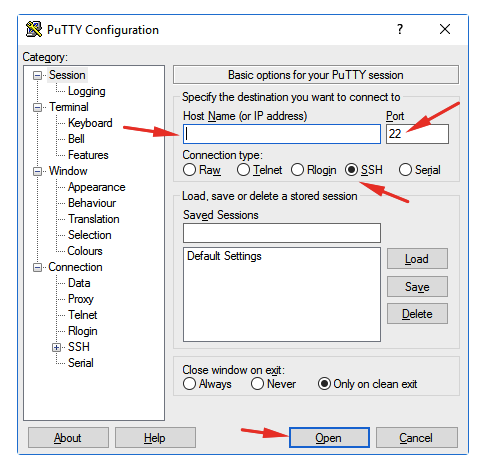
Di kolom “Host Name (or IP address)”, masukkan alamat IP VPS Anda (contoh: 192.168.1.100).
Pastikan “Port” diatur ke 22 (atau port SSH lain yang diberikan oleh penyedia VPS Anda). Biasanya VPS baru menggunakan port default 22.
Pastikan “Connection type” terpilih sebagai “SSH”.
Setelah semua diatur, klik tombol “Open”.
Jika muncul PuTTY Security Alert, pilih Yes.
Jendela terminal hitam akan muncul. Anda akan diminta untuk memasukkan “login as:”. Ketik username VPS Anda (contoh: root) lalu tekan Enter.

Selanjutnya, Anda akan diminta untuk memasukkan “password:”. Ketik password VPS Anda (perhatikan, saat mengetik password, tidak ada karakter yang akan muncul di layar. Ini normal untuk keamanan). Tekan Enter.
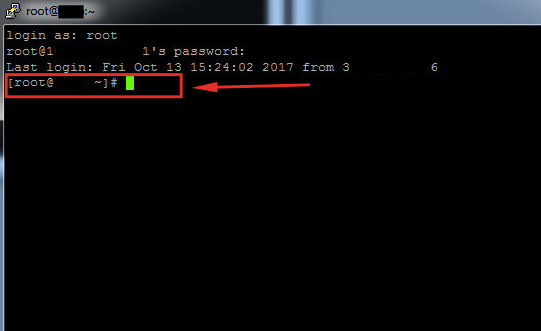
Jika username dan password benar, Anda akan berhasil login dan melihat prompt perintah VPS Anda (biasanya diakhiri dengan $ atau #). Selamat, Anda sudah terhubung ke VPS Anda!
2. Cara Akses VPS dari Linux dan macOS Menggunakan Terminal
Pengguna Linux dan macOS beruntung karena klien SSH sudah terintegrasi secara built-in di dalam Terminal. Anda tidak perlu menginstal perangkat lunak tambahan seperti PuTTY.
Silahkan membuka app Terminal di Linux atau macOS Anda.
Setelah Terminal terbuka, Anda akan melihat prompt perintah. Untuk terhubung ke VPS Anda, gunakan perintah ssh dengan format sebagai berikut:
ssh [username]@[alamat_ip_vps] -p [port_ssh]Contoh lengkapnya, jika username Anda root, IP VPS 192.168.1.100, dan port SSH 22:
ssh root@192.168.1.100Jika username Anda user1, IP VPS 203.0.113.5, dan port SSH 2222:
ssh user1@203.0.113.5 -p 2222Setelah Anda menekan Enter untuk menjalankan perintah SSH, jika ini adalah pertama kalinya Anda terhubung ke VPS tersebut, Terminal mungkin akan menanyakan apakah Anda yakin ingin melanjutkan koneksi. Ketik yes dan tekan Enter. Ini akan menambahkan kunci host server ke daftar host yang dikenal di komputer Anda.
Selanjutnya, Anda akan diminta untuk memasukkan password: [username]@host's password:. Ketik password VPS Anda (lagi-lagi, tidak ada karakter yang akan muncul di layar saat mengetik). Tekan Enter.
Jika password benar, Anda akan berhasil login dan melihat prompt perintah VPS Anda. Selamat, Anda sudah terhubung ke VPS Anda!
Penutup
Mengakses VPS Anda menggunakan PuTTY di Windows atau Terminal di Linux dan macOS adalah keterampilan dasar yang harus dikuasai oleh setiap pengguna VPS. Dengan mengikuti langkah-langkah di atas, Anda sekarang harusnya sudah bisa terhubung dengan aman ke server virtual Anda dan mulai mengelolanya. Ingatlah untuk selalu menjaga keamanan informasi login Anda dan menerapkan praktik keamanan terbaik untuk melindungi VPS Anda dari akses yang tidak sah. Selamat menjelajah dunia server virtual Anda! Apakah Anda siap untuk mulai mengelola VPS Anda sekarang?
